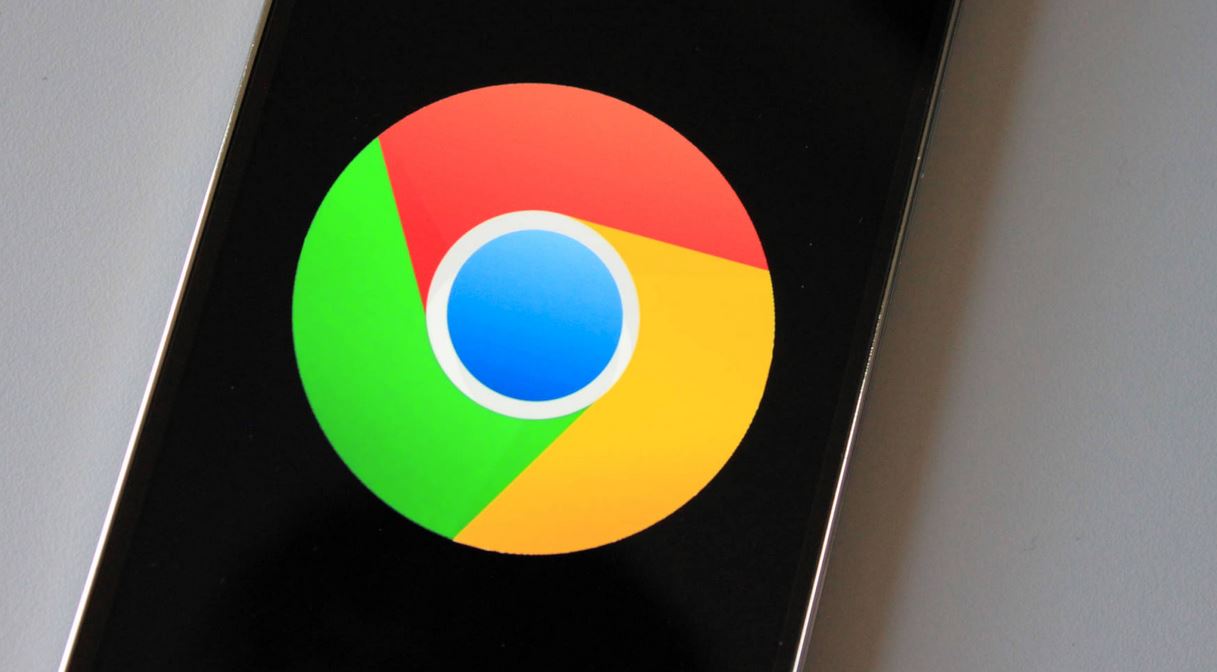
Chrome es, sin duda, el navegador de Android más usado con más de 500 millones de instalaciones y al igual que es el más descargado seguramente sea el más usado o de los que más se usan.
Ahora bien, al igual que el navegador de escritorio, cuando navegas mucho se van generando un montón de residuos o archivos necesarios para ciertas webs entre los que están las cookies, el caché, el historial, etc.
En Chrome puedes eliminar estos 3 tipos de archivos de forma selectiva e incluso puedes eliminar las cookies, el caché y el historial de un solo sitio en particular. No tengo porque dar razones sobre porqué borrar todos estos archivos porque hay muchas pero si quieres saber cómo hacerlo nosotros te explicamos cómo conseguirlo.
Método 1: Eliminar todo junto
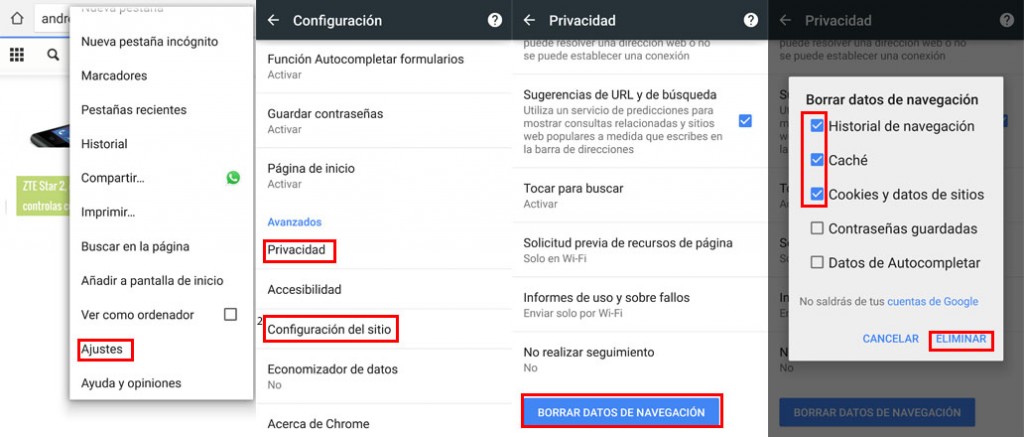
Si os guiáis por la captura de pantalla que hemos hecho seguramente consigáis hacerlo pero vamos explicar cómo funciona por si las moscas.
- Entramos en Chrome.
- Desplegamos la barra de Opciones en la parte superior derecha y hacemos clic en Ajustes.
- Ahora, bajamos y buscamos el Ajuste avanzado de Privacidad.
- Una vez dentro volvemos a descender y encontramos un botón grande que pone Borrar datos de navegación.
- Marcamos las tres casillas (Historial de navegación, caché, cookies y datos de sitios y hacemos clic en eliminar.
Todos los datos se borrarán del terminal y tendremos un Chrome un tanto más limpio.
Método 2: Eliminar los datos de una web por separado
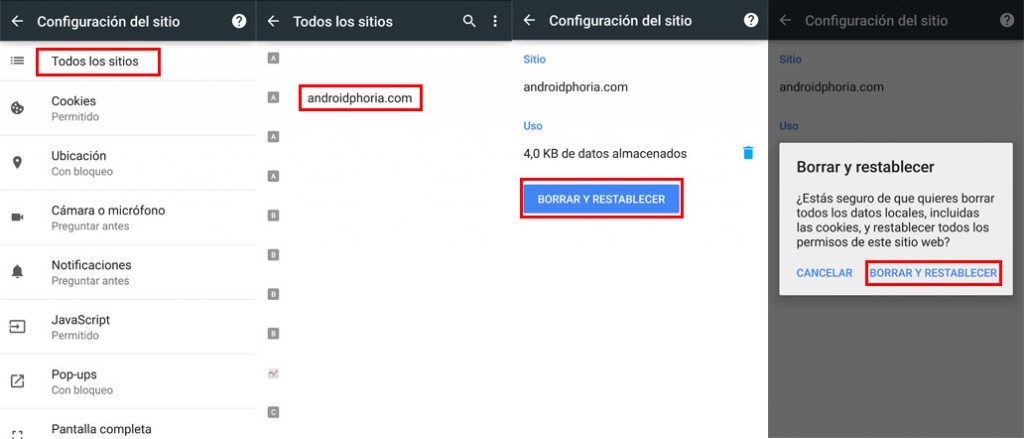
Si por el contrario solo queréis borrar los datos de un sitio web en concreto podéis hacerlo de esta forma:
- Entramos de nuevo en las opciones y Ajustes para irnos directamente a los ajustes avanzados donde, debajo de la opción Privacidad encontramos una que dice Configuración del sitio en la que debemos hacer clic.
- Una vez dentro de ella hacemos clic en Todos los sitios.
- Ahora estaremos en una pantalla en la que nos saldrán los nombres de todas las páginas webs que han guardado datos nuestros, buscáis la que queréis eliminar (están en orden alfabético) y entramos dentro de ella.
- Ahora habrá un nuevo botón que pone Borrar y restablecer mediante el cual eliminarais todos los datos que ha guardado, el historial y las cookies sobre ese sitio web en concreto.
Esperamos que os haya gustado el tutorial, es un método muy sencillo que os puede servir a todos. En caso de dudas podéis utilizar los comentarios pero es muy fácil hacerlo.
















